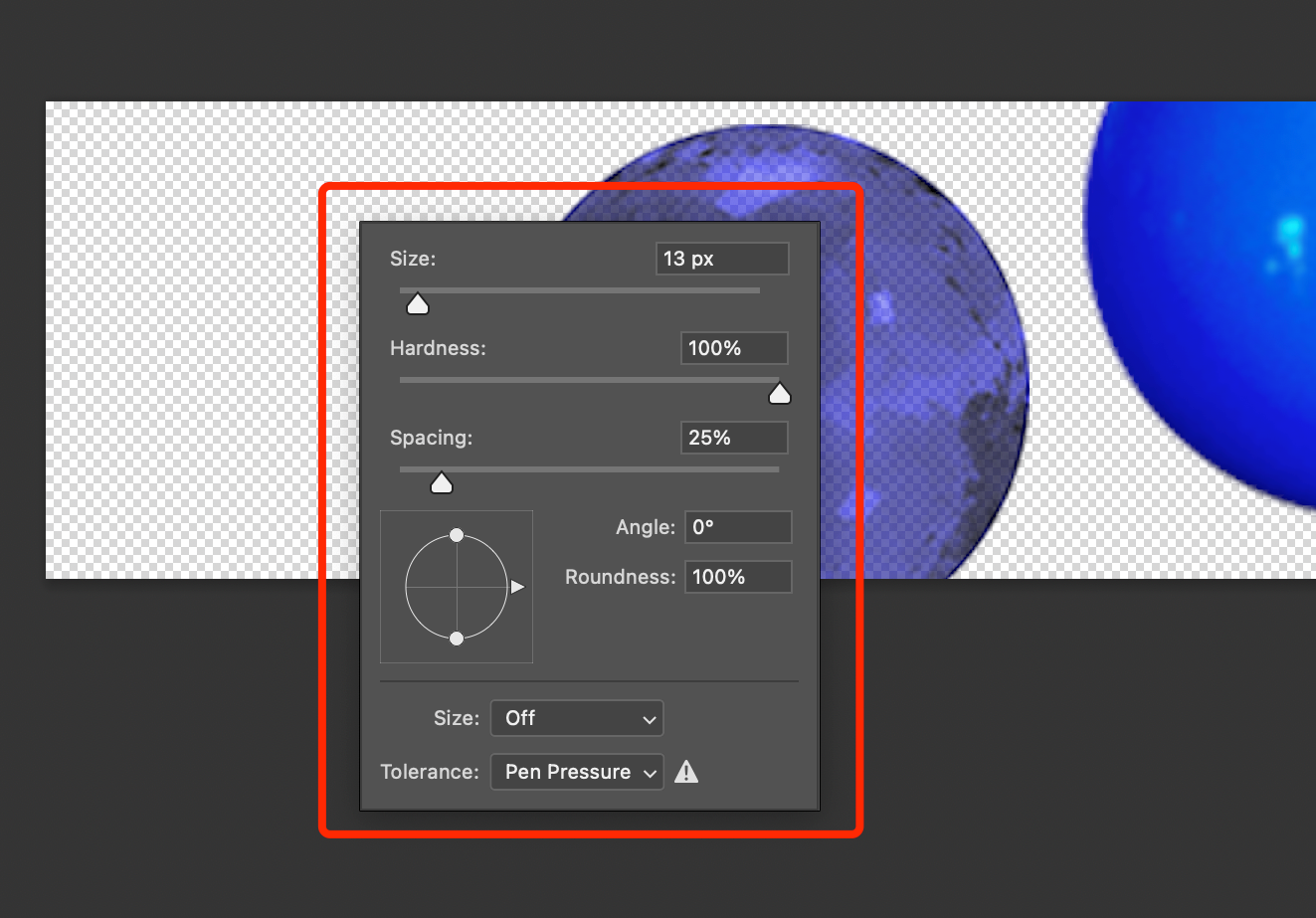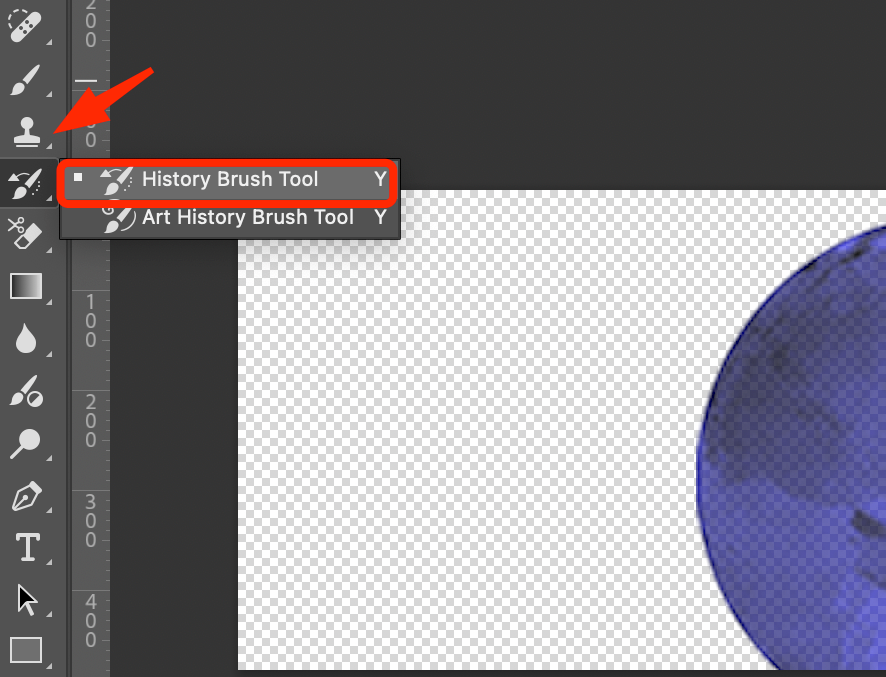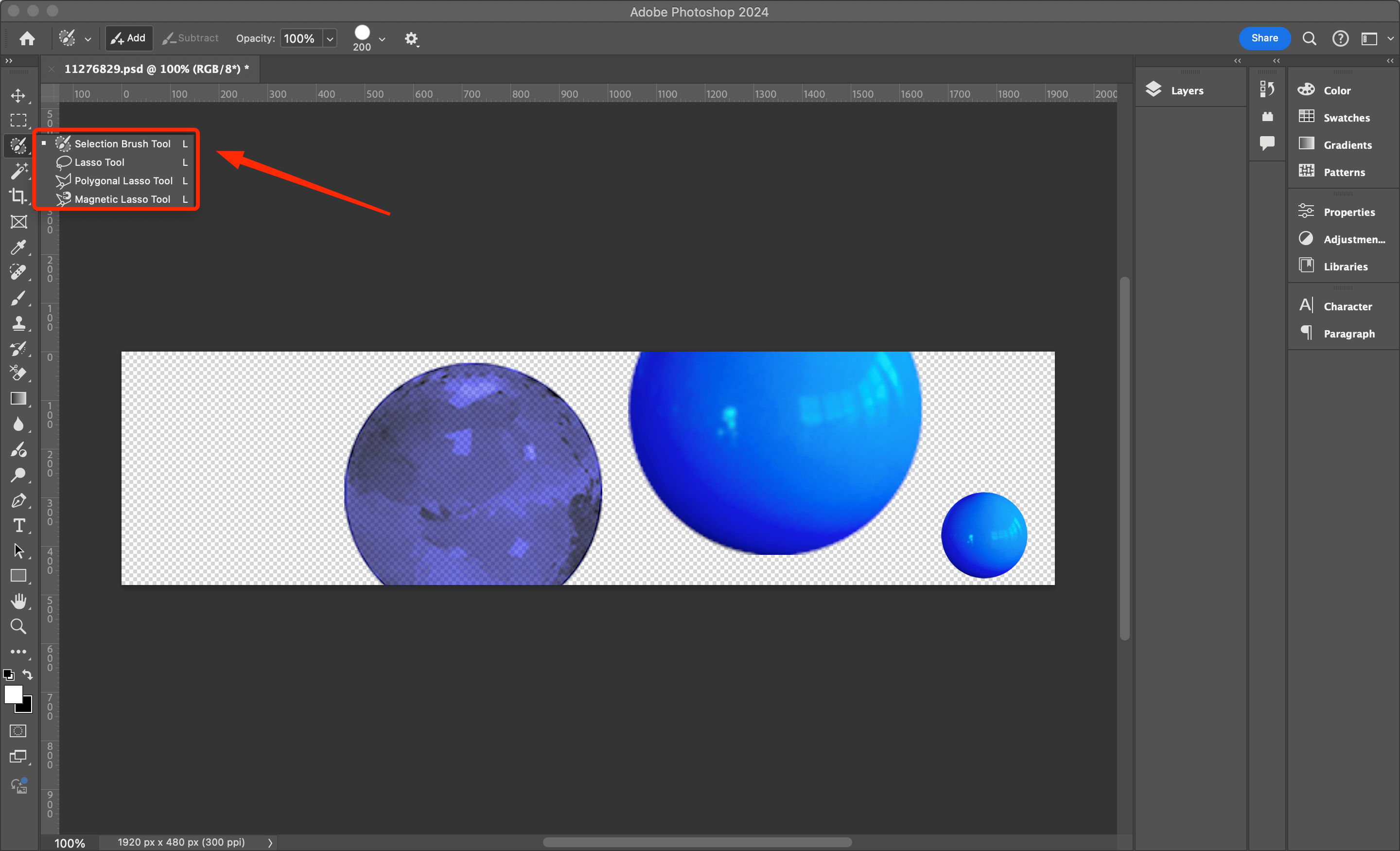Einer der beliebtesten Vorgänge, für den Adobe Photoshop eingesetzt wird, ist das Entfernen von Hintergründen. Dies ist häufig bei der Erstellung von Collagen, Grafikdesign-Layouts, Postern und anderen Inhalten erforderlich. Die Funktion ist nützlich für Designer, Fotografen und Illustratoren. Das Programm verfügt über mehrere effektive Methoden, um den Hintergrund schnell und qualitativ hochwertig zu entfernen.
Die wichtigsten Werkzeuge zum Entfernen des Hintergrunds in Adobe Photoshop
Zunächst einmal sollten Sie sich die Liste der Werkzeuge ansehen, die zum Ausschneiden des Hintergrunds verwendet werden. Sie sind im Bedienfeld in einer eigenen Untergruppe verfügbar:
- "Zauberstab" - Hotkey W;
2. "Lasso" - Hotkey L;
3. "Stift" - Hotkey P;
4. "Pinsel" - Hotkey B.
Sie sollten sich diese Hilfsmittel einprägen, bevor Sie die Schritt-für-Schritt-Anleitung zum Ausschneiden des Hintergrunds durchgehen. In der Praxis wird dies die Ausführung alltäglicher Aufgaben erheblich vereinfachen und Ihnen ermöglichen, die Arbeit schneller zu erledigen. Um den Namen des Hotkeys für ein bestimmtes Werkzeug zu erfahren, sollten Sie den Mauszeiger auf das entsprechende Symbol setzen und einige Sekunden lang gedrückt halten. In der QuickInfo werden sowohl der Name des Werkzeugs als auch die Taste, mit der es aktiviert wird, angezeigt.
Einfache Methoden der Hintergrundentfernung
Mit Hilfe der unten aufgeführten Werkzeuge und Methoden kann auch ein unerfahrener Anfänger den Hintergrund eines Bildes in Adobe Photoshop problemlos ändern oder entfernen.
Lesen Sie auch: Wie man eine echte Bräune in Photoshop erzeugt
Radiergummi
Im Grafikeditor gibt es ein Standardwerkzeug zum Entfernen des Hintergrunds, das "Background Eraser" genannt wird. Im manuellen Modus können Sie einzelne Elemente und den üblichen "Eraser" ausschneiden, aber in diesem Fall wird das gesamte Bild gelöscht, daher ist es besser, eine spezielle Lösung für den Hintergrund zu verwenden. Das Werkzeug befindet sich im Menü "Radiergummi" in der Symbolleiste und wird durch einen Rechtsklick auf das Symbol geöffnet, um weitere Optionen anzuzeigen.
Nach der Auswahl von "Background Eraser" ändert sich das Cursorsymbol in einen Pinsel. Um die Optionen zu ändern, sollten Sie die Position des Schiebereglers in dem sich öffnenden Fenster anpassen. Wenn Sie den Radiergummi einspannen und über den Hintergrund streichen, bleibt das Hauptobjekt fast unangetastet.
Die Bestätigung, dass der Hintergrund entfernt wurde, ist das Erscheinen kleiner Quadrate, die die Transparenz anzeigen. Falls das Werkzeug einen wichtigen Teil des Bildes teilweise berührt, kann dieser leicht wiederhergestellt werden, indem Sie auf den Punkt "Verlaufspinsel" (History Brush Tool) klicken.
Nach der Aktivierung muss man nur noch über den gewünschten Teil des Bildes streichen, nachdem man zuvor die LKM gedrückt hat.
"Zauberstab"
Dies ist eine der bequemsten und schnellsten Methoden. Sie wird für Bilder mit einem homogenen Hintergrund verwendet, der aus einer einheitlichen Farbe besteht. Die Anweisungen für die Verwendung des "Zauberstabs" lauten wie folgt:
- Suchen Sie in der Symbolleiste den Punkt "Objekte auswählen", klicken Sie darauf und halten Sie die Maustaste gedrückt, bis weitere Optionen erscheinen.
2. Wählen Sie in der sich öffnenden Liste "Zauberstab" aus und klicken Sie dann auf den zu löschenden Teil des Bildes.
3. Da der Hintergrund ausgewählt wurde, sollten Sie die Auswahl invertieren und dann eine Maske erstellen.
Wie genau die Löschung durchgeführt wird, hängt von den gewählten Einstellungen ab.
- Der Punkt "Mustergröße" ist standardmäßig auf 1x1px eingestellt. Wenn es jedoch ungleiche Pixel im Hintergrundbild gibt, z. B. ähnliche Farben, werden einige von ihnen möglicherweise nicht entfernt.
2. Die Option "Toleranz" bestimmt die Genauigkeit der Erkennung von Objekträndern. Ist die Toleranz zu niedrig, verbleibt ein Lichthof um das Modell, während eine zu hohe Toleranz zu zusätzlichen Elementen an den Grenzen des Objekts im Inneren führt. Der Standardwert ist 32 und wird für die meisten Aufgaben als optimal angesehen.
Overlay-Parameter
Vom Funktionsprinzip her ähnelt die Methode dem "Zauberstab", ist aber für Bilder mit einem uneinheitlichen Hintergrund gedacht. Sie wirkt auf helle oder dunkle Bereiche und macht sie transparent.
- 1. Klicken Sie zunächst im Ebenenbedienfeld mit der rechten Maustaste auf die Ebene mit dem Bild und wählen Sie "Fülloption" (Blending Option).
2. Klicken Sie als Nächstes auf "Mischen, wenn" (Blend if), wo sich eine Skala "Diese Ebene" (This Layer) befindet. Bewegen Sie den weißen Schieberegler nach links, um die hellen Bereiche zu entfernen, und bewegen Sie den schwarzen Schieberegler nach rechts, um die dunklen Bereiche zu entfernen.
3. Wenn Sie die Alt-Taste gedrückt halten, sehen Sie einen zusätzlichen Schieberegler für die Durchsichtigkeit.
Entfernen von Hintergründen mit Masken in Adobe Photoshop
Unter einer Maske versteht man in Adobe Photoshop eine Schablone, die für die Anpassung der Deckkraft der einzelnen Elemente der Ebene verantwortlich ist. Der Benutzer wählt aus, welche Teile er belassen und welche er entfernen möchte.
Ein wichtiger Vorteil des Werkzeugs ist die Maskierung von Pixeln, nicht deren Entfernung. Das heißt, das Bild im Hintergrund wird nicht gelöscht, sondern verschwindet aus dem Blickfeld. Um mit Masken zu arbeiten, müssen Sie den "Pinsel" verwenden. Und Sie können mit weißer oder schwarzer Farbe darauf zeichnen. Die erste macht die Ebene sichtbar, die zweite - im Gegenteil - verbirgt sie.
Die schrittweise Anleitung zum Löschen lautet wie folgt:
- Aktivieren Sie die Ebene, von der der Hintergrund gelöscht werden soll.
2. Aktivieren Sie die Maske. Im automatischen Modus wird eine weiße Maske hinzugefügt.
3. Bereiten Sie einen schwarzen Pinsel vor und entfernen Sie überflüssige Elemente, wobei Sie darauf achten müssen, dass das Werkzeug nicht auf einen wichtigen Teil trifft.
Bei großer Entfernung zum Objekt können Sie große Pinsel verwenden, um den Vorgang zu beschleunigen. Je näher Sie an das zu erhaltende Element herankommen, desto kleiner sollte der Pinsel sein. Ein weiterer Punkt, auf den Sie achten sollten, ist die Größe der Pinselübergänge. Wenn die Kanten sehr weich sind, wird das Ergebnis unnatürlich, das Modell wird durchscheinend, während zu scharfe Elemente die Schnittmarken rau und zackig machen.
Sobald der Hintergrund erfolgreich mit der Maske ausgeschnitten wurde, müssen alle Ebenenbewegungen zusammen mit der Maske durchgeführt werden. Standardmäßig ist die Maske auf der Ebene fixiert, so dass keine weiteren Manipulationen erforderlich sind.